Превратите селфи в изображение GIF с помощью Lumyer
Найти приложение для редактирования фотографий не составит труда, когда существуют сотни тысяч приложений с множеством различных функций редактирования. Но почему бы вам не попробовать обновить эти стили редактирования, используя новое приложение для селфи для печи Lumyer?
Lumyer – это приложение для селфи, аналогичное тем, которые мы часто используем. Но особенность Lumyer по сравнению с другими приложениями – это уникальный набор визуальных эффектов, даже чрезвычайно высокого качества, которые вы никогда не встречали и не использовали. Завершив работы над произведениями своей жизни, Люмьер также поддерживает нас, чтобы делиться фотографиями по электронной почте, отправлять друзьям в приложениях социальных сетей, таких как Facebook, Instagram,. Итак, Люмьер. Какими привлекательными и привлекательными моментами можно обладать сразу после выхода в свет? Присоединяйтесь к сетевому администратору, чтобы узнать, как использовать Lumyer, ниже.
Шаг 1:
Прежде всего, мы загрузим приложение Lumyer на устройство с операционными системами iOS и Android.
- Загрузите приложение Lumyer для iOS
- Загрузите приложение Lumyer для Android
Шаг 2:
После успешной загрузки приложения переходим к загрузке. Если приложение запрашивает, хотите ли вы, чтобы Lumyer отправлял вам уведомление, нажмите «Не разрешать». Интерфейс Lumyer будет выглядеть, как показано на рисунке ниже, с тремя вариантами, включая фото, запись видео и редактирование фотографий в альбоме устройства Галерея. .

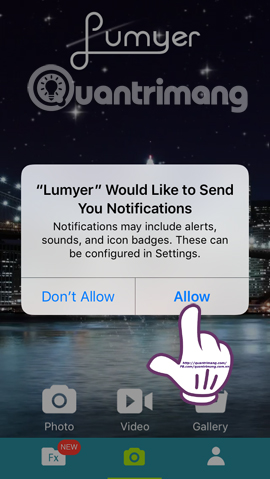
Например, здесь я выберу фото для использования, щелкните значок камеры. Приложение потребует от пользователей предоставить разрешение на использование камеры.
Обратите внимание, что для видеомагнитофона нам также необходимо предоставить разрешение на использование микрофона для приложения Lumyer.
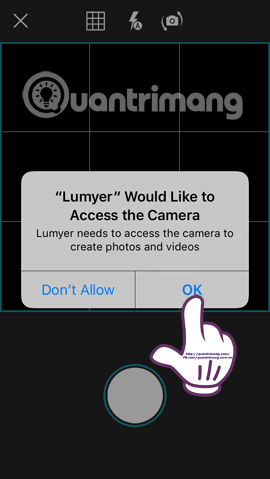
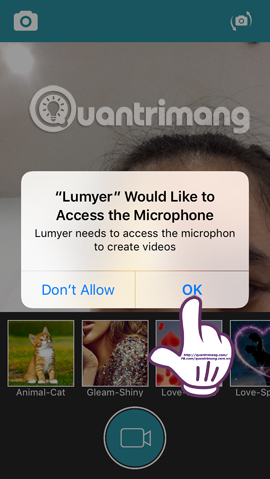
Шаг 3:
Приступаем к фотографированию как обычно, можем поменять камеру до или после того, как захотите. Когда фотография будет сделана, приложение будет иметь разрешение на использование местоположения, нажмите «Разрешить», чтобы продолжить. Как только изображение будет завершено, эффекты появятся сразу же ниже. Проведите пальцем влево или вправо, чтобы выбрать эффекты.
Когда мы просматриваем изображение, которое было применено к определенному эффекту, и оно не нравится, нажмите «Удалить эффект» в правой части интерфейса, чтобы удалить эффект и выбрать другой эффект. Или щелкните значок камеры слева, чтобы использовать другое селфи.
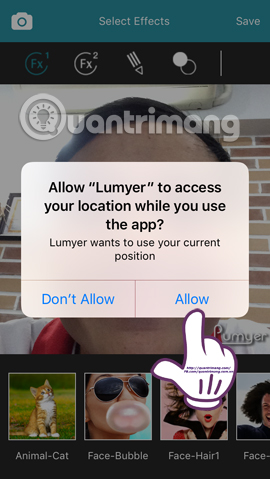
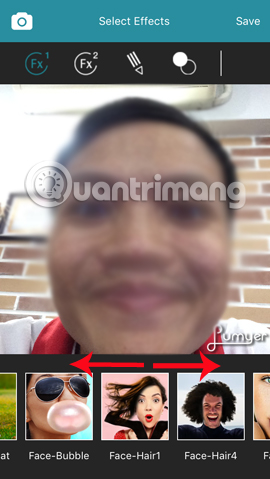
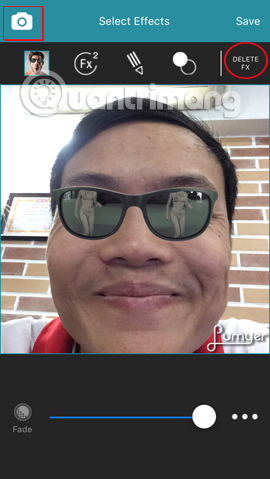
Шаг 4:
После того, как вы выбрали эффект для изображения, мы можем приступить к редактированию изображения. Если вы нажмете на значок Fx2, нам будет разрешено вставить другой эффект для изображения.
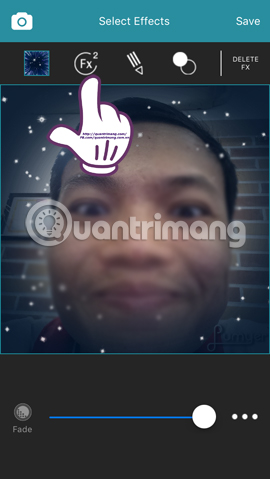

При желании мы можем настроить увеличение или уменьшение масштаба для эффекта.
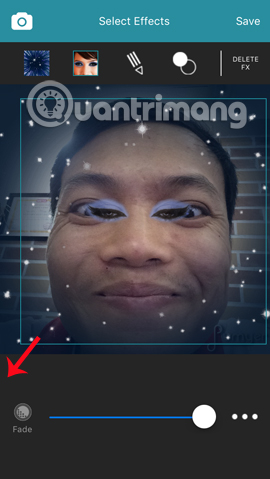
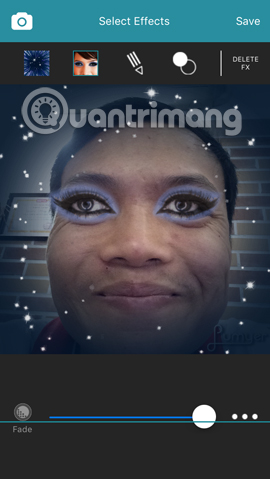
При нажатии на значок с тремя точками появится другой вариант режима для эффектов, например «Вращение», чтобы повернуть эффект.
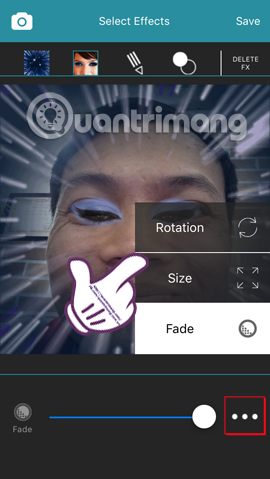
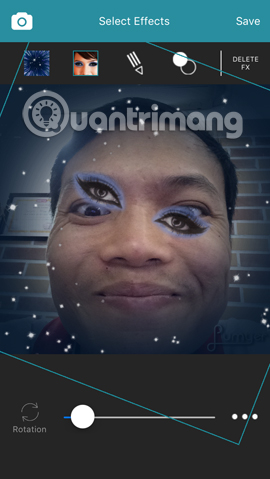
Шаг 5:
Затем щелкните значок карандаша, чтобы добавить штрихи к изображению. Выберите символ T, чтобы вставить текст, значок кисти добавит штрихи к изображению. Если вы не хотите использовать обводку, нажмите «Удалить рисование» справа от интерфейса.
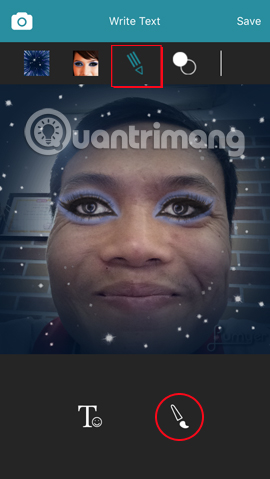
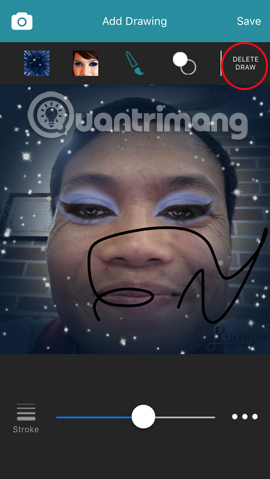
При вводе буквы при щелчке по символу T щелкните «Выбрать шрифт», чтобы выбрать шрифт. Есть много шрифтов на выбор. Затем введите текст в рамку и щелкните галочку, чтобы сохранить его.
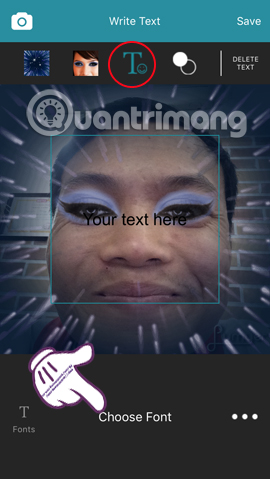
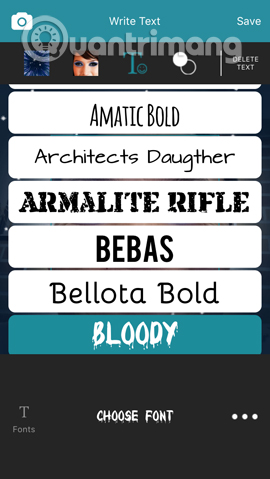

Мы также можем настроить положение текста на изображениях. Кроме того, при нажатии на значок с тремя точками появятся дополнительные параметры для дизайна текста, такие как Цвет, Размер шрифта,.
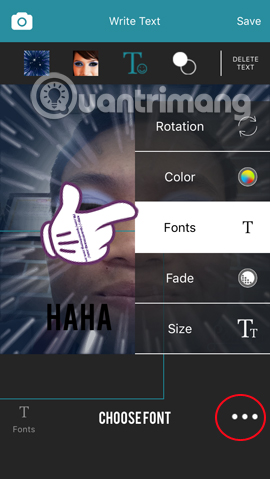
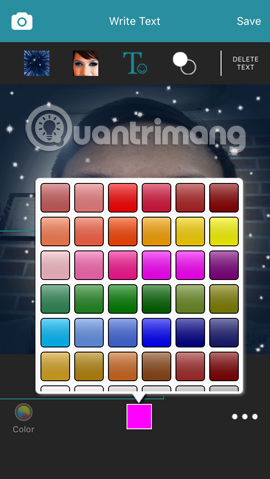
Шаг 6:
Также в этом интерфейсе редактирования щелчок по значку с двумя кружками добавит фильтр к изображению. Когда вы закончите добавлять эффекты к своим фотографиям, нажмите «Сохранить» выше, чтобы сохранить их.
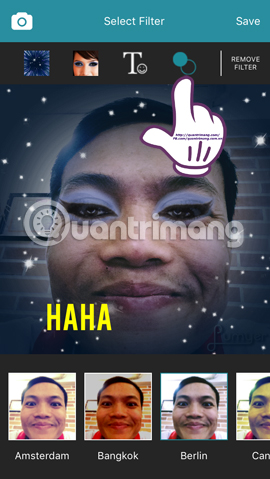
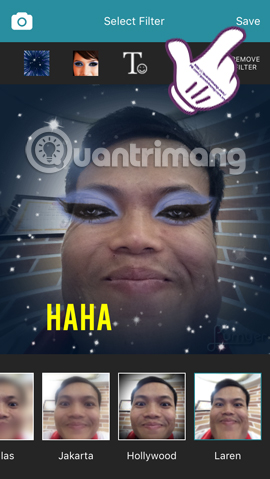
Шаг 7:
Ждем несколько секунд приложение для обработки изображений. Если при использовании альбома появляется сообщение, нажмите «ОК», чтобы предоставить приложению разрешение на доступ к фотоальбому. В интерфейсе для запрета доступа к фотографиям нажмите ОК и продолжите, чтобы снова нажать Сохранить, чтобы сохранить изображение. Таким образом, при редактировании изображения после того, как приложение больше не будет требовать доступа.
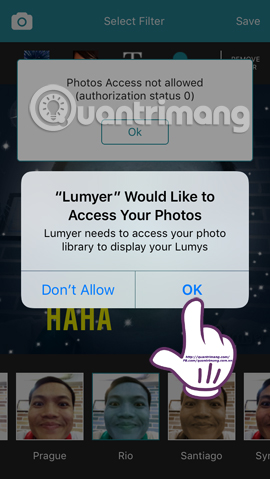
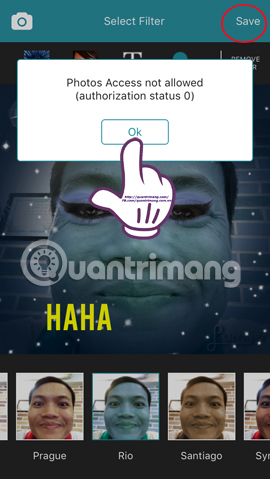
Шаг 8:
Далее следует появление приложения Lumyer. Затем вам будет предоставлена возможность поделиться этим изображением в социальных сетях или отправить изображение в сообщении, когда вы нажмете значок «Сохранить» для завершения.
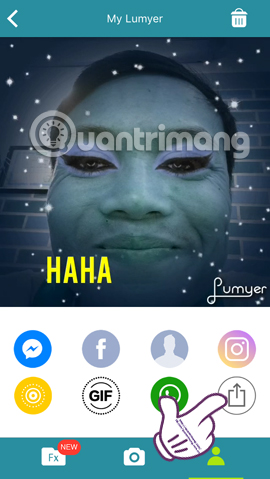
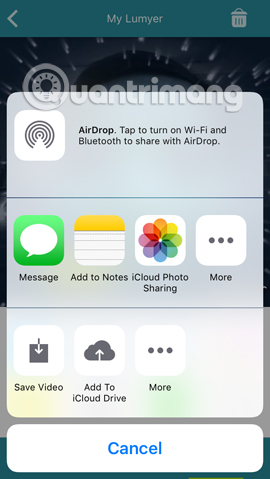
Шаг 9:
Раздел Fx – это место, где можно найти дополнительные эффекты приложения Lumyer, в том числе для фотографий и видео. Если вы хотите загрузить какой-либо эффект, просто нажмите «Загрузить», чтобы использовать его бесплатно. С эффектами для видео будет загружаться дольше, чем для изображений.
Если вам больше не нравится этот эффект, нажмите «Удалить», чтобы закончить.
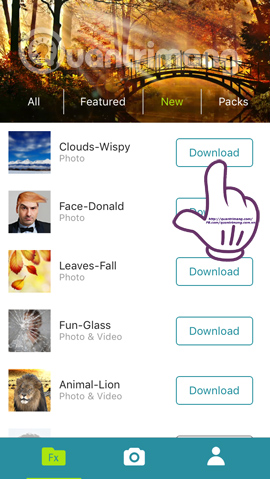
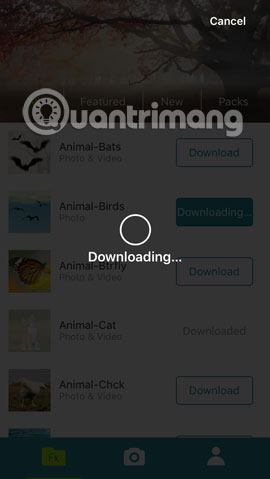
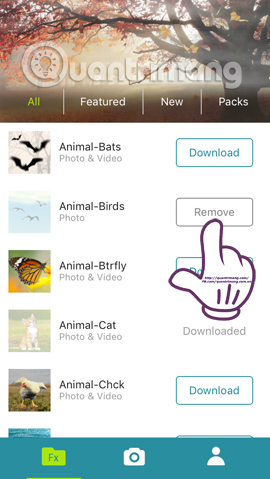
Итак, вы закончили автопортрет с помощью приложения Lumyer. Благодаря специальным эффектам, в отличие от любого другого приложения для редактирования фотографий, Lumyer обязательно удивит вас. Загрузите и испытайте Lumyer, чтобы редактировать селфи-фотографии.
См. Следующие статьи:
- Как редактировать изображения GIF с помощью инструмента EZGIF онлайн
- Совместите уникальные фотографии с приложениями FotoRus и SNOW
- Создавайте четкие фотографии в Photoshop двумя способами
Желаю всем успехов!






